Tato kapitola vás seznámí s postupy při zakládání originálů a tiskových médií.
Zařízení dokáže tisknout na širokou škálu materiálů, například na normální papír, obálky, štítky, průhledné fólie atd. Vždy používejte tiskové médium, které splňuje požadavky k použití v tiskárně a z příslušného zásobníku.
Tisková média, která nesplňují pokyny uvedené v této uživatelské příručce, mohou způsobovat následující potíže:
-
Sníženou kvalitu tisku.
-
Častější zasekávání papíru.
-
Předčasné opotřebení zařízení.
-
Trvalé poškození fixačního zařízení - nevztahuje se záruka.
Vlastnosti, jako je například hmotnost, složení, zrnitost a obsah vlhkosti, jsou důležitými faktory, které ovlivňují výkon zařízení a kvalitu výtisků. Tiskový materiál vybírejte podle následujících hledisek:
-
Typ, formát a gramáž tiskových médií pro tuto tiskárnu jsou popsány dále v této části.
-
Požadovaný výstup: tiskové médium, které vybíráte, by mělo odpovídat účelům, ke kterým ho chcete použít.
-
Bělost: některá tisková média jsou bělejší než ostatní a produkují ostřejší a sytější obrázky.
-
Hladkost povrchu: hladkost povrchu média ovlivňuje vzhled a ostrost tisku na papíru.
![[Note]](../common/note.png)
|
|
|
![[Caution]](../common/caution.png)
|
|
|
![[Warning]](../common/warning.png)
|
|
|
Používání hořlavých médií nebo ponechání neznámých materiálů v tiskárně může vést k přehřátí jednotky a ve výjimečných případech i k požáru. |
|
Režim |
Formát |
Typ |
Zdroj |
|---|---|---|---|
|
Jednostranný tisk |
Podrobné informace o formátu papíru viz Specifikace tiskového média. |
Podrobné informace o typu papíru viz Specifikace tiskového média. |
Zásobník |
|
Oboustranný tisk (ruční) [a] |
Letter, Legal, Oficio, US Folio, A4, ISO B5, JIS B5, Executive, A5, A6 |
Obyčejný, silný, bavlněný, barevný, předtištěný, recyklovaný, kartonový, archivní |
Zásobník |
|
[a] pouze gramáž 75 až 90 g/m² |
|||
Chcete-li vložit různé formáty papíru, například papír formátu Legal, je třeba úpravou vodítek papíru prodloužit zásobník.
Chcete-li změnit formát zásobníku na jiný, musíte nastavit správně vodítka délky/šířky papíru.
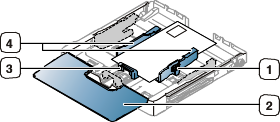
|
|
-
Vytáhněte zásobník ze zařízení. Otevřete kryt papíru a podle potřeby vyjměte papír ze zásobníku.

-
Po stisknutí a uvolnění západky vodítka v zásobníku ručně vytáhněte zásobník.
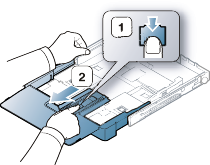
-
Vložte papír stranou, na kterou chcete tisknout, nahoru.

-
Posuňte vodítko délky papíru tak, aby se lehce dotýkalo konce sady papírů. Stiskněte šířkové vodítko papíru a posuňte ho k hraně sady papírů tak, aby se papíry neohnuly.

U papírů menších než formát Letter přemístěte vodítka papíru do původní polohy a nastavte vodítka délky a šířky papíru.

Jestliže papír, na který chcete tisknout, je kratší než 222 mm, stiskněte a odjistěte pojistku vodítka v zásobníku a zatlačte zásobník rukou dovnitř. Nastavte vodítko délky a vodítko šířky papíru.

![[Note]](../common/note.png)
-
Vodítka šířky papíru příliš nezasunujte, aby se materiál v zásobníku neprohnul.
-
Pokud neupravíte vodítka šířky papíru, může docházet k uvíznutí papíru.

-
Nepoužívejte papír, který má více než 6 mm zvlnění.

-
-
Zavřete kryt papíru.

-
Zasuňte zásobník zpět do zařízení, až uslyšíte cvaknutí.
-
Nastavte formát a typ papíru pro zásobník (Nastavení formátu a typu papíru).
![[Note]](../common/note.png)
Dochází-li k problémům s podáváním papíru, zkontrolujte zda papír splňuje specifikace média. Potom vkládejte listy jednotlivě do zásobníku (viz Specifikace tiskového média nebo Tisk na zvláštní média).
Zásobník je podle země, kde je tiskárna používána, přednastaven na formát Letter nebo A4. Při přechodu druhý z těchto formátů musíte nejprve nastavit páčku a vodítka šířky papíru.
-
Vytáhněte zásobník ze zařízení. Otevřete kryt papíru a podle potřeby vyjměte papír ze zásobníku.
-
Jestliže chcete přejít na formát Letter, uchopte páčku v zadní části zásobníku a otočte ji ve směru hodinových ručiček.

-
Stlačte vodítko šířky papíru a posuňte jej k okraji páčky.

![[Note]](../common/note.png)
Jestliže chcete přejít na formát A4, posuňte nejprve vodítko šířky papíru směrem doleva a otočte páčku proti směru hodinových ručiček. S páčkou zacházejte jemně, jinak by mohlo dojít k poškození zásobníku.
-
Vytáhněte zásobník papíru. Nastavte velikost zásobníku podle typu média, které vkládáte (viz Změna velikosti zásobníku).
-
Před vložením papírů prolistujte nebo profoukněte hranu stohu papíru, aby se oddělily jednotlivé stránky.

-
Vložte papír stranou, na kterou chcete tisknout, nahoru.
-
Papír v zásobníku sevřete mezi vodítka a nastavte je podle šířky papíru. Netlačte příliš, aby se papír neprohnul; mohlo by dojít k zaseknutí papíru nebo k tisku našikmo.

-
Zavřete kryt papíru.

-
Zasuňte zásobník zpět do zařízení.
-
Chcete-li tisknout v aplikaci, otevřete ji a spusťte nabídku tisku.
-
Otevřete (viz Otevření předvoleb tisku).
-
Klepněte na kartu v okně a vyberte odpovídající typ, formát a zdroj papíru.
-
Stiskněte .
-
Spusťte tisk v aplikaci.
![[Note]](../common/note.png)
Dochází-li k problémům s podáváním papíru, zkontrolujte zda papír splňuje specifikace média. Potom vkládejte listy jednotlivě do zásobníku (viz Specifikace tiskového média).
Zásobník je podle země, kde je tiskárna používána, přednastaven na formát Letter nebo A4. Při přechodu druhý z těchto formátů musíte nejprve nastavit páčku a vodítka šířky papíru.
-
Vytáhněte zásobník ze zařízení. Otevřete kryt papíru a podle potřeby vyjměte papír ze zásobníku.
-
Jestliže chcete přejít na formát Letter, uchopte páčku v zadní části zásobníku a otočte ji ve směru hodinových ručiček.

-
Stlačte vodítko šířky papíru a posuňte jej k okraji páčky.

![[Note]](../common/note.png)
Jestliže chcete přejít na formát A4, posuňte nejprve vodítko šířky papíru směrem doleva a otočte páčku proti směru hodinových ručiček. S páčkou zacházejte jemně, jinak by mohlo dojít k poškození zásobníku.
Chcete-li vložit jiné formáty papíru, jako např. obálku, fólii, štítky nebo papír speciálního formátu, je třeba nastavit vodítka papíru na ruční podávání v zásobníku.
Chcete-li použít ruční podávání v zásobníku, musíte nastavit správně vodítko délky/šířky papíru.
Rady pro ruční podávání v zásobníku
-
Pokud v používané softwarové aplikaci vyberete jako , je třeba stisknout tlačítko (
 ) pokaždé, když tisknete stránku. Do zásobníku vkládejte vždy pouze jeden typ, formát a gramáž tiskového média.
) pokaždé, když tisknete stránku. Do zásobníku vkládejte vždy pouze jeden typ, formát a gramáž tiskového média. -
Chcete-li zabránit uvíznutí papíru, nepřidávejte média v průběhu tisku. Totéž platí pro ostatní typy tiskového média.
-
Tisková média je nutné vkládat lícem nahoru, horní hranou směřující do zásobníku a umístěné na střed zásobníku.
-
Vždy vkládejte pouze podporovaný tiskový materiál, abyste zabránili uvíznutí papíru a problémům s kvalitou tisku (viz Specifikace tiskového média).
-
Pokroucené pohlednice, obálky a štítky před vložením do podavače narovnejte.
-
Vytáhněte zásobník ze zařízení. Otevřete kryt papíru a podle potřeby vyjměte papír ze zásobníku.

-
Vložte papír stranou, na kterou chcete tisknout, nahoru.

-
Stlačte vodítka šířky papíru a posuňte je tak, aby se lehce dotýkaly konce sady papírů. Netlačte příliš, aby se papír neprohnul; mohlo by dojít k zaseknutí papíru nebo k tisku našikmo.

U papírů menších než formát Letter přemístěte vodítka papíru do původní polohy a nastavte vodítka délky a šířky papíru.

Jestliže papír, na který chcete tisknout, je kratší než 222 mm, stiskněte a odjistěte pojistku vodítka v zásobníku a zatlačte zásobník rukou dovnitř. Nastavte vodítko délky a vodítko šířky papíru.

![[Note]](../common/note.png)
-
Vodítka šířky papíru příliš nezasunujte, aby se materiál v zásobníku neprohnul.
-
Pokud neupravíte vodítka šířky papíru, může docházet k uvíznutí papíru.

-
Nepoužívejte papír, který má více než 6 mm zvlnění.

-
-
Zavřete kryt papíru.

-
Zasuňte zásobník zpět do zařízení, až uslyšíte cvaknutí.
-
Chcete-li tisknout v aplikaci, otevřete ji a spusťte nabídku tisku.
-
Otevřete (viz Otevření předvoleb tisku).
-
Klepněte na kartu v okně a vyberte odpovídající typ papíru.
![[Note]](../common/note.png)
Chcete-li například použít štítek, nastavte typ papíru na .
-
Vyberte ve zdroji papíru a potom klepněte na .
-
Spusťte tisk v aplikaci.
![[Note]](../common/note.png)
|
|
|
Tisknete-li více stran, založte po vytištění první strany do podavače další list papíru a stiskněte tlačítko ( |
Následující tabulka uvádí dostupná zvláštní média pro každý zásobník.
![[Note]](../common/note.png)
|
|
|
Při použití zvláštních médií doporučujeme vkládat papíry po jednom. Zkontrolujte maximální počet vložených médií pro každý zásobník (viz Specifikace tiskového média). |
|
Typy |
Zásobník |
Ruční podávání v zásobníku |
|---|---|---|
|
|
● |
● |
|
|
● |
● |
|
|
● |
● |
|
|
● |
● |
|
|
● |
● |
|
|
● |
● |
|
|
● |
● |
|
|
● |
|
|
|
● |
|
|
|
● |
|
|
|
● |
|
|
|
● |
|
|
|
● |
|
|
|
● |
|
|
|
● |
( ●: podporované, bez symbolu: není podporována)
Následující typy médií jsou zobrazeny v okně . Tato volba umožňuje nastavit typ papíru vloženého do zásobníku. Výběrem vhodného média docílíte nejlepší kvality tisku. Pokud je vybráno nevhodné médium, může se to odrazit na kvalitě tisku.
-
: normální nenatíraný papír. Tento typ vyberte, pokud tisknete na papír s gramáží 70 až 90 g/m2.
-
Silný: Silný papír s gramáží 90 až 105 g/m2.
-
Slabý: Slabý papír s gramáží 60 až 70 g/m2.
-
Bavlněný: Bavlněný papír s gramáží 75 až 90 g/m2.
-
: Barevný papír s gramáží 75 až 90 g/m2.
-
: Předtištěný/hlavičkový papír s gramáží 75 až 90 g/m2.
-
: Recyklovaný papír s gramáží 75 až 90 g/m2.
![[Note]](../common/note.png)
Pokud používáte recyklovaný papír, výtisky mohou být pomačkané a/nebo může dojít k zaseknutí kvůli zkroucení papíru.
-
: Obálky s gramáží 75 až 90 g/m2.
-
: Fólie s šířkou 0,104 až 0,124 mm.
-
: Štítky s gramáží 120 až 150 g/m2.
-
: Karton s gramáží 105 až 163 g/m2.
-
: Kancelářský papír s gramáží 105 až 120 g/m.2
-
: Gramáž 70 až 90 g/m2. Jestliže potřebujete uchovat výtisk po dlouhou dobu, jako např. pro účely archivace, zvolte tuto možnost.
-
: Lesklý fotografický papír s gramáží 111 až 220 g/m2.
-
: Matný fotografický papír s gramáží 111 až 220 g/m2
Úspěch tisku na obálky závisí do značné míry na kvalitě obálek.
Při tisku vložte obálku stranou s klopou dolů tak, aby oblast pro známku byla v levém horním rohu.

-
Při výběru obálek zvažte následující faktory:
-
Gramáž: Gramáž obálkového papíru nesmí překročit 90 g/m2, jinak může dojít k zaseknutí.
-
Konstrukce: Předtím, než budete na obálky tisknout, měly by být položené na rovném podkladu, neměly by být zkroucené o více než 6 mm a neměly by obsahovat vzduch.
-
Stav: Obálky by neměly být pomačkané, odřené ani jinak poškozené.
-
Teplota: používejte obálky, které snesou teplotu a tlak, kterému budou vystaveny uvnitř zařízení.
-
-
Používejte pouze správně sestavené obálky s ostrými přehyby.
-
Nepoužívejte obálky se známkami.
-
Nepoužívejte obálky se sponami, patentkami, okénky, samolepicím uzávěrem nebo s jinými syntetickými materiály.
-
Nepoužívejte poškozené ani nesprávně sestavené obálky.
-
Šev na obou koncích obálky musí zasahovat až do rohu obálky.
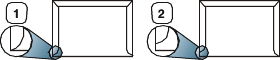
-
Přijatelné
-
Nepřijatelné
-
-
Obálky s odlepovacím lepicím páskem nebo s více než jednou klopou, která se překládá přes uzávěr, musejí používat lepidlo odolávající teplotě fixace 170 °C po dobu 0,1 vteřiny. Další klopy a pásky mohou způsobit vrásnění, mačkání nebo uvíznutí, a mohou dokonce poškodit fixační jednotku.
-
Abyste dosáhli nejlepší kvality tisku, nastavte okraje nejméně 15 mm od okrajů obálky.
-
Vyhněte se tisku na oblasti, kde se dotýkají švy obálky.
Chcete-li zabránit poškození zařízení, používejte pouze fólie doporučené pro laserové tiskárny.
![[Note]](../common/note.png)
|
|
|
V případě barevného tisku pomocí transparentních fólií by při použití výtisků ve zpětném projektoru byla kvalita obrazu nižší než při černobílém tisku. |

-
Transparentní fólie používané v zařízení musí vydržet teplotu fixace.
-
Po vyjmutí ze zařízení položte transparentní fólie na rovný povrch.
-
Neponechávejte transparentní fólie po dlouhou dobu v zásobníku papíru. Mohl by se na nich usadit prach a nečistoty, což by mohlo způsobit nerovnoměrný tisk.
-
Při manipulaci s fóliemi dávejte pozor, abyste potisk nerozmazali prsty.
-
Chcete-li zabránit vyblednutí, nevystavujte vytištěné transparentní fólie dlouhodobě slunečnímu světlu.
-
Zkontrolujte, zda nejsou fólie pomačkané, zkroucené a nemají poškozené okraje.
-
Nepoužívejte fólie, které se oddělují od podkladového materiálu.
-
Chcete-li předejít slepení fólií, zabraňte jejich vršení na sebe po vytištění.
-
Doporučená média: , (Letter)
Základní typ fólie (např. ) má lepší kvalitu obrázku a lépe se s ním zachází než s papírem vytvrzeným (např. ) nebo s fóliemi s oddělitelným páskem ().
![[Caution]](../common/caution.png)
|
|
|
Aby nedošlo k poškození zařízení, používejte pouze štítky doporučené pro laserové tiskárny.

-
Při výběru štítků zvažte následující faktory:
-
Lepidla: Lepidlo musí být při teplotě fixace (přibližně 170 °C) stabilní.
-
Uspořádání: používejte pouze takové štítky, mezi kterými není žádná odkrytá plocha podkladu. Štítky se mohou z listů odlepit a vážně zablokovat zařízení.
-
Pokroucení: Štítky musí být před tiskem položené na rovném povrchu tak, aby nebyly v žádném směru pokroucené více než 13 mm.
-
Problém: nepoužívejte štítky, které jsou pomačkané, odlepují se od podkladu nebo obsahují bubliny.
-
-
Ujistěte se, zda mezi štítky není žádná odkrytá plocha s lepidlem. Odkryté oblasti by mohly při tisku způsobit odlepení štítků, což by vedlo k zaseknutí papíru. Odkryté lepidlo může také poškodit součásti zařízení.
-
Nevkládejte do zařízení vícekrát stejný arch se štítky. Lepidlo je určeno pouze k jednomu průchodu zařízením.
-
Nepoužívejte štítky, které se odlepují od podkladu, ani pomačkané štítky, štítky obsahující bubliny či jinak poškozené štítky.

-
Netiskněte na média menší než 76 mm na šířku a 152,4 mm na délku.
-
V softwarové aplikaci nastavte okraje alespoň 6,4 mm od okraje tiskového materiálu.
|
Jednostranný |
oboustranný |
|---|---|
|
Lícem nahoru
|
Lícem dolů 
|
-
K tisku na hlavičkový/předtištěný papír musí být použit tepelně odolný inkoust, který se nerozpije nebo neodpaří a který neuvolňuje nebezpečné výpary, působí-li na něj fixovací teplota po dobu 0,1 sekundy. Fixační teplotu (přibližně 170 °C) ověřte v informacích o zařízení.
-
Barva na hlavičkovém nebo předtištěném papíře musí být nehořlavá a neměla by mít nepříznivý vliv na válce zařízení.
-
Formuláře a hlavičkové papíry je třeba zabalit do nepromokavého obalu, aby nedocházelo ke změnám během skladování.
-
Před založením hlavičkového (předtištěného) papíru zkontrolujte, zda je barva na papíře suchá. Během procesu fixace může vlhký inkoust vystoupit z předtištěného papíru a tím snížit kvalitu tisku.
Při tisku na recyklovaný papír by měla být vytištěná strana lícem nahoru. Přední okraj papíru by neměl být pomačkaný. Dochází-li k problémům s podáváním papíru, zkuste papír obrátit. Mějte na paměti, že v tomto případě není zaručena kvalita tisku.
-
K tisku na recyklovaný papír musí být použit tepelně odolný inkoust, který se nerozpije nebo neodpaří a který neuvolňuje nebezpečné výpary, působí-li na něj fixační teplota po dobu 0,1 vteřiny. Fixační teplotu (přibližně 170 °C) ověřte v informacích o zařízení.
-
Barva na recyklovaném papíře musí být nehořlavá a neměla by mít nepříznivý vliv na válce zařízení.
-
Před založením recyklovaného papíru zkontrolujte, zda je barva na papíře suchá. Během procesu fixace může vlhký inkoust z dříve použitého papíru vystoupit a tím snížit kvalitu tisku.
![[Note]](../common/note.png)
|
|
|
Vkládejte papíry po jednom do zásobníku, lesklou stranou nahoru. |
-
Doporučená média: pro toto zařízení pouze lesklý papír (Letter) značky (produkt: Q6616A).
-
Doporučená média: pro toto zařízení pouze lesklý papír (A4) značky (produkt: Q6616A).
Po vložení papíru do zásobníku je zapotřebí nastavit formát a typ papíru pomocí ovladače tiskárny. Postupujte podle těchto kroků, aby změny byly trvalé.
![[Note]](../common/note.png)
|
|
|
Následující postup je určen pro systém Windows XP. Při použití jiných verzí operačního systému Windows postupujte podle uživatelské příručky příslušného systému Windows nebo nápovědy online. |
-
Klepněte na tlačítko na obrazovce počítače.
-
Vyberte .
-
Klepněte pravým tlačítkem na ikonu tiskárny a vyberte .
-
Klepněte na kartu a nastavte .
-
Klepněte na tlačítko .
Vytištěné stránky se ukládají do výstupního zásobníku a výstupní opěra pomůže tyto stránky rovnat.

|
|
![[Note]](../common/note.png)
|
|
|
Pokud tisknete nepřetržitě velké množství stránek, může dojít k dočasnému zahřátí povrchu výstupního zásobníku. Nedotýkejte se jeho povrchu a zamezte zejména přístupu dětí k tiskárně. |
